Draft Date | Revision No. | Description | 2018/8/16 | V1.3 | 1.添加DDR3-DDR3的讀寫測試高配例程 | 2018/7/10 | V1.2 | 1.添加UDP-SFP-UDP網絡通信功能測試。 2.修改USB例程描述。 | 2018/5/15 | V1.1 | 1.勘誤。 | 2017/11/24 | V1.0 | 1.初始版本。 |
[url=]目 錄[/url] 1 基于下載器的程序加載與燒寫 3 1.1 程序加載 3 1.2 程序燒寫 6 2 開發板功能測試 9 2.1 LED_BC——底板LED流水燈測試 9 2.2 LED_CC——核心板LED流水燈測試 9 2.3 KEY——按鍵測試 9 2.4 FAN——風扇功能測試 9 2.5 UART——UART回環測試 10 2.6 EEPROM——IIC總線寫入和讀取測試 11 2.7 DDR3——DDR3的讀寫測試 12 2.8 XADC——XADC功能測試 15 2.9 HDMI_OUT——HDMI輸出測試 17 2.10 GTX——GTX接口回環通訊及信號質量測試 20 2.11 RS485——RS485回環測試 23 2.12 ADC_AD9613_FMC1——ADC功能測試 24 2.13 ADC_AD9613_FMC2——ADC功能測試 27 2.14 DAC_AD9706_FMC1——DAC功能測試 28 2.15 DAC_AD9706_FMC2——DAC功能測試 30 2.16 USB——USB讀寫測試 30 2.17 PCIE_SGDMA——PCIE SGDMA的傳輸功能測試 錯誤!未定義書簽。 2.18 PCIE_EP_X2——PCIE數據讀寫功能測試 35 2.19 UDP-SFP——UDP網絡通信功能測試 39 更多幫助 44
備注: - 如實驗無特別說明,表示廣州創龍TLK7-EVM開發板均在Vivado開發平臺做對應實驗。
- 默認.bit和.bin文件位于相應工程下的".runs\impl_1"或ForDownload文件夾內。
- Vivado版本:Vivado 2015.2,軟件安裝請參照光盤資料軟件安裝目錄下《Windows版本Vivado2015.2安裝》文檔。
- 將下載器連接到電腦。打開設備管理器查看下載器連接是否正常,如圖所示:
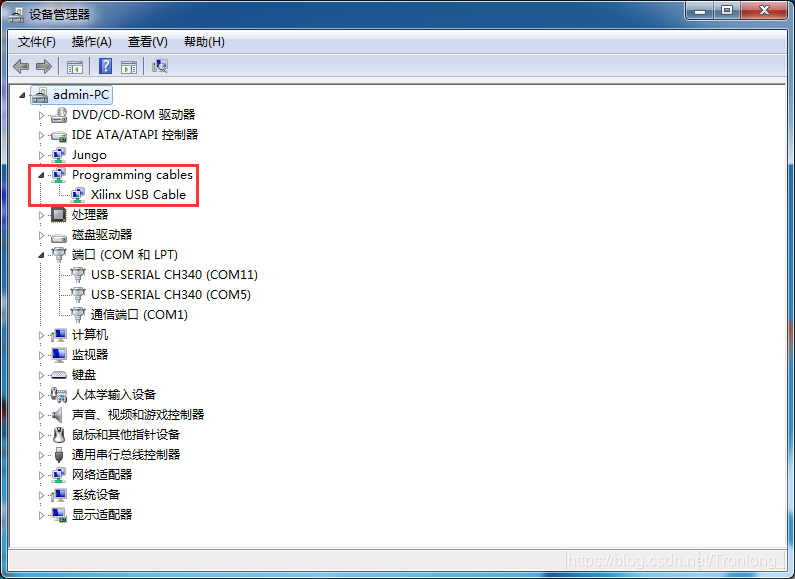 
- 將下載器連接到開發板。打開"Vivado2015.2->Open Hardware Manager",如圖所示:
 
圖 2
- 開發板上電,在菜單欄選擇"Tools->Auto Connect",如圖所示:
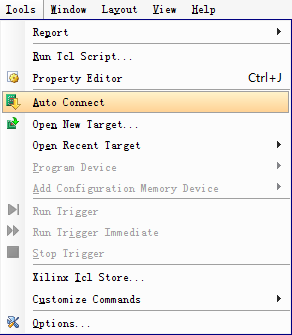 
圖 3
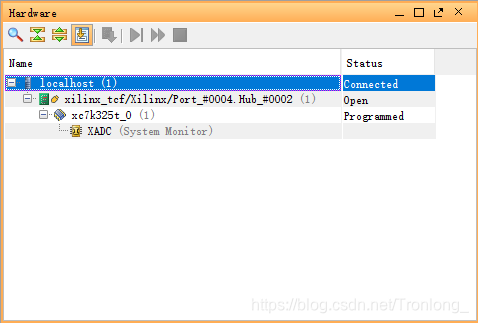 
圖 4
- 右鍵點擊FPGA核,選擇"Program Device…",如圖所示:
 
圖 5
- 選擇需要加載的.bit文件。可直接輸入路徑或者通過瀏覽選擇,如圖所示:
 
圖 6
- 根據上節內容連接連接電腦與開發板;
- 右鍵點擊FPGA核,選擇"Add Configuration Memory Devic",如圖所示:
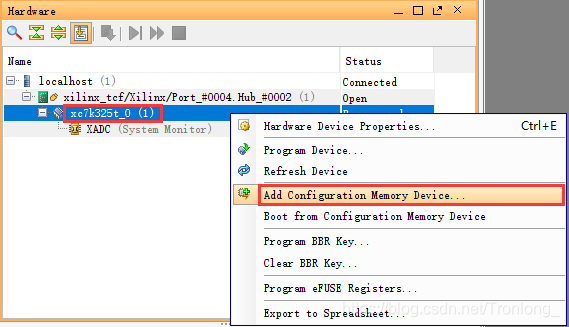 
圖 7
- 按照下圖選擇正確的Memory型號,點擊OK。如圖所示:
 
圖 8
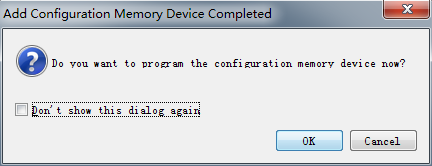 
圖 9
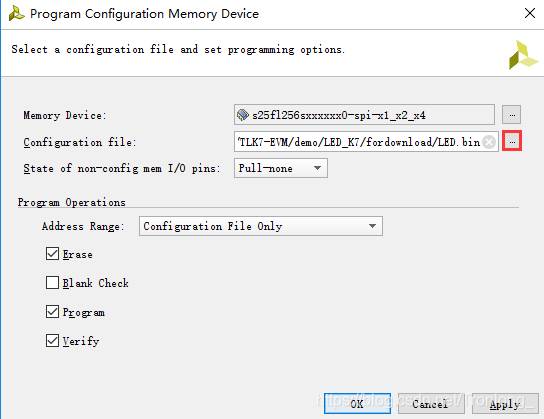 
圖 10
(6) 燒寫完成后會如下圖所示。 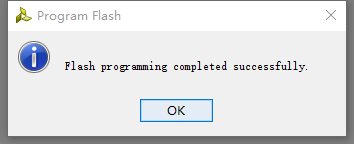 
圖 11
|